GoLang系列-beego框架的安装(一)
前言:到这里相信大家应该对Go语言有了大概的了解,作为一个快速增长的开源编程语言,构建简单、快速并且可靠,那么在Go语言下有哪些Web开发框架呢?先放一张人气图如下: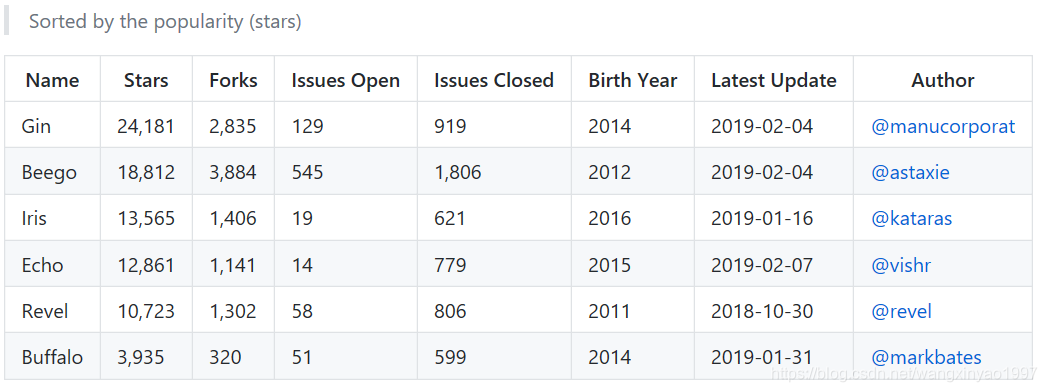
当然上图仅供参考,但是可以说明的是Go下Web框架用的最多的还是Gin 和 Beego ;Gin作为一个Go语言写的HTTP Web框架,它提供了Martini风格的API并有更好的性能,而Beego同样作为Go语言下开源的,高性能Web框架他的性能虽不敌Gin,但是从各个功能完善角度讲,它是有非常大的优势的,此篇博客将主要针对于Beego框架的使用进行介绍
Beego安装
(我这里主要以window为操作系统,其他操作系统安装原理一样)
1.首先安装Go https://golang.org/dl/

上图为不同操作系统下的安装文件,我这里环境为Windows,下载完成之后在系统变量里配置环境变量,我这里安装到D盘Golang目录下,所以在path下添加:
D:\Golang\bin
配置完成之后检查是否安装成功,如下可以看到已经成功安装Go,版本为1.13.5
C:\Users\Administrator>go version
go version go1.13.5 windows/amd64
接下来我们配置GOPATH,也就是工作空间目录,我这边在本地磁盘新建工作空间为:
E:\GoWorkspace\go
然后再次在换将变量里配置,如下:
最后我们在DOS窗口输入如下命令:
go env
通过此命令查看关于Go的一些配置信息,从运行结果如可以看到我们对GOPATH进行了自定义配置,同样包括一些其他的参数配置
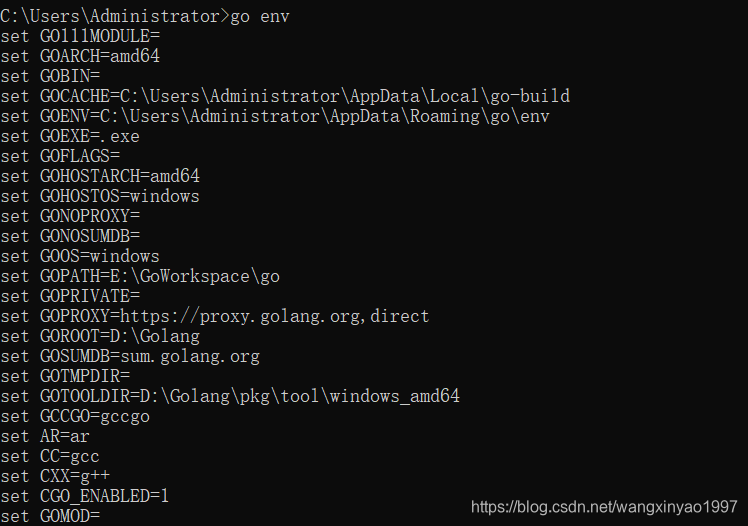
2.安装 beego
通过打开GitBash 或者 cmd ,在命令行输入:
go get github.com/astaxie/beego
在命令行输入(安装bee工具):
go get github.com/astaxie/beego/bee
安装完成之后,在GOPATH下,也就是工作空间下输入bee检测是否安装成功:
bee
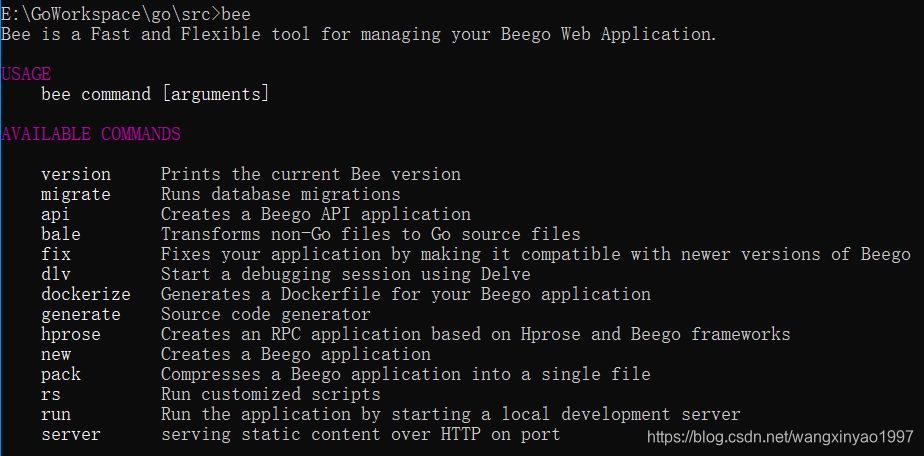
新建Beego项目
在GOPATH工作目录下,我这里也就是E:\GoWorkspace\go\src下,注意要在src目录下输入命令:
bee new demo(demo为新建项目名称)
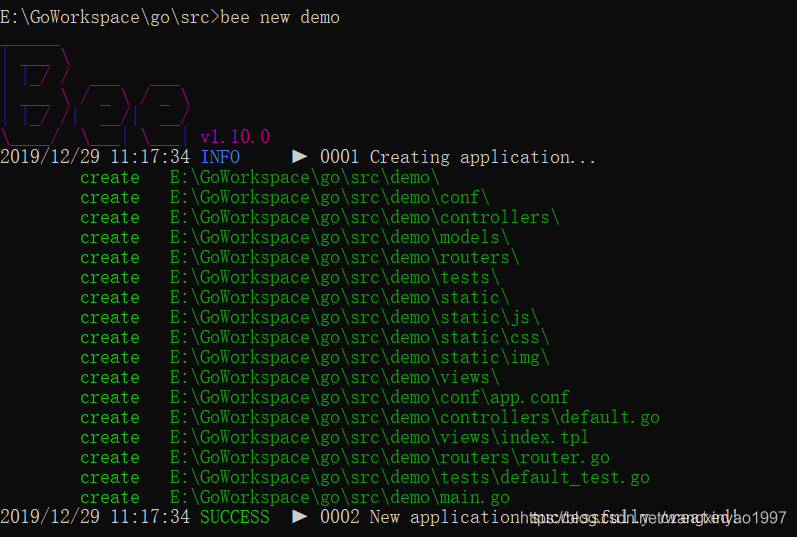
由上图可知新建Beego项目成功,这是回到本地的磁盘目录下查看变化,首先可以看到的是在src目录下多出了demo文件夹,打开demo文件夹目录如下:

由上可知Beego自动为开发者创建了脚手架,以上目录代表的意思在下篇博客中将会讲到,如果此时你用到Goland等开发工具,可以通过工具打开查看目录树结构,然后接着我们来运行新建的demo项目如下:
进到demo项目中,即E:\GoWorkspace\go\src\demo,执行命令如下:
bee run
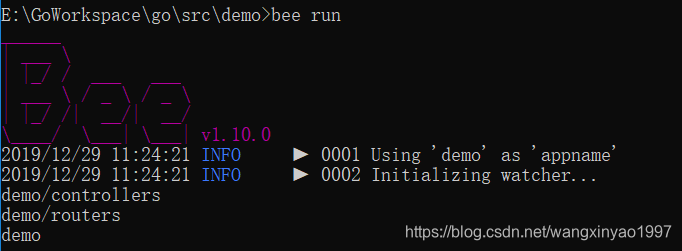
通过 bee run 命令对项目进行编译运行,然后我们在浏览器输入:
localhost:8080
运行结果如下,可知Beego安装并且运行成功:
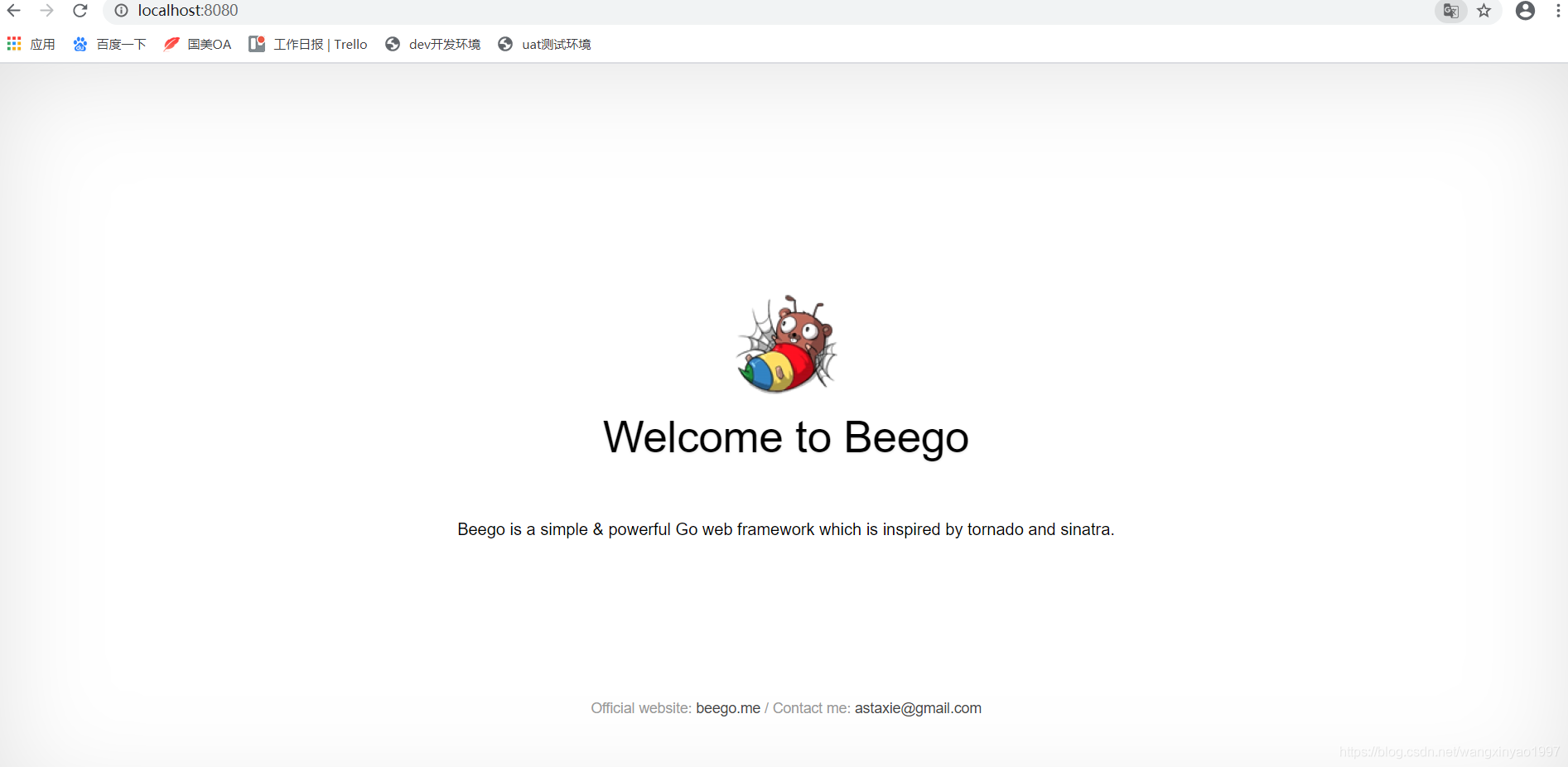
结语:此篇博客主要对于Go的安装以及Go语言下的Web开发框架的安装进行介绍,可以自行与Gin进行对比一下,下篇博客将主要对 Beego 框架的使用姿势以及 Beego框架的结构进行分析
来源:CSDN
作者:Wang sir ~
链接:https://blog.csdn.net/wangxinyao1997/article/details/103751571